正常我们使用linux系统是默认是不安装桌面环境的,只是用命令行就可以了,
但是环境和数据都部署好后想再次启动桌面要怎么配置呢,
安装好linux桌面环境后如何通过windows下远程呢!
本文介绍下如何配置:
1、首先安装下说面环境需要的软件包
yum -y groupinstall "X Window System" "Chinese Support" "Desktop"
2、安装下vncserver服务端软件
yum -y install vnc* vnc-server*
3、修改vncserver的主配置文件
vim /etc/sysconfig/vncservers
把最后两行并去掉行首注释符,然后修改为
VNCSERVERS="1:root"
VNCSERVERARGS[1]="-geometry 1024x768"
如图:
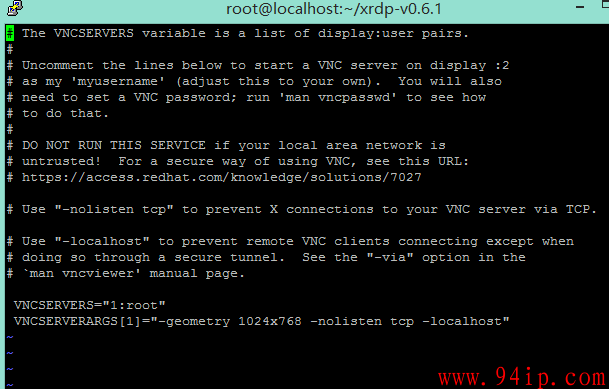
4、设置vncserver连接的密码,输入两次确认

5、启动vncserver服务
/etc/init.d/vncserver start chkconfigvncserver on #把vncserver服务添加到开机启动

6、上一步执行完毕会在root宿主目录下生成.vnc开头的隐藏目录,该目录下面的文件就是root用户的VNC桌面配置文件。打开xstartup配置桌面
vim /root/.vnc/xstartup
把最后一行改为gnome &
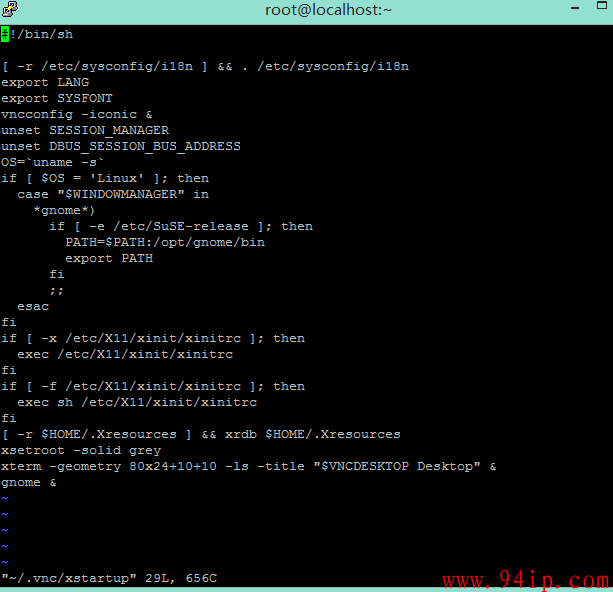
7、把vncserver需要的端口放行防火墙
vim /etc/sysconfig/iptables
-A INPUT -m state --state NEW -m tcp -p tcp --dport 5901 -j ACCEPT
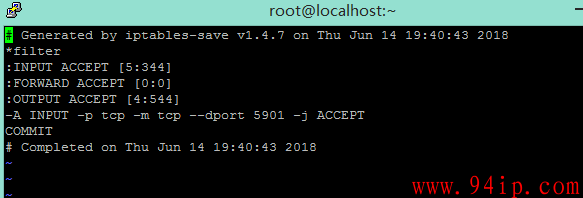
/etc/init.d/iptables restart #重启防火墙
到目前为止,linux下的桌面环境安装完毕,远程需要的vnc也配置完成!
之后只要你在Windows客户端下打开http://www.realvnc.com/,下载对应平台的VNC-Viewer客户端(该文件为绿色软件,无需安装),双击下载下来的文件即可打开
在VNC Server一栏输入192.168.224.159:1
点击Connect,在弹出的小窗口中输入第3步设置的密码回车即可连接到远程桌面。
或者你可以尝试xdrp工具配置用windows自带的mstsc远程连接连linux服务器桌面。
下面我们介绍下这个方法的使用:
准备工作和前面一样,安装vncserver服务并启动
下载并安装xdrp安装包:
[root@94ipcom ~] wget http://jaist.dl.sourceforge.net/project/xrdp/xrdp/0.6.1/xrdp-v0.6.1.tar.gz [root@94ipcom ~] tar zxvf xrdp-v0.6.1.tar.gz [root@94ipcom ~] cdxrdp-v0.6.1 [root@94ipcom ~] yum installautoconf automake libtool openssl openssl-devel pam-devel libX11-devel libXfixes-devel #安装缺失的库文件 [root@94ipcom ~] ./bootstrap [root@94ipcom ~] ./configure [root@94ipcom ~] make &make install [root@94ipcom ~] chmod 755 /etc/xrdp/xrdp.sh #调整文件权限 [root@94ipcom ~] /etc/xrdp/xrdp.sh start #启动脚本 [root@94ipcom ~] vi /etc/rc.local [root@94ipcom ~] /etc/xrdp/xrdp.sh start #把rdp服务放到开机启动内 [root@94ipcom ~] vi /etc/sysconfig/iptables #把rdp需要的端口防火墙放行 并重启防火墙 -A INPUT -m state --state NEW -m tcp -p tcp--dport 3389 -j ACCEPT
现在我们就可以用xrdp远程linux桌面了,使用windows自带的matsc工具:
username和password请使用系统的root账户和密码
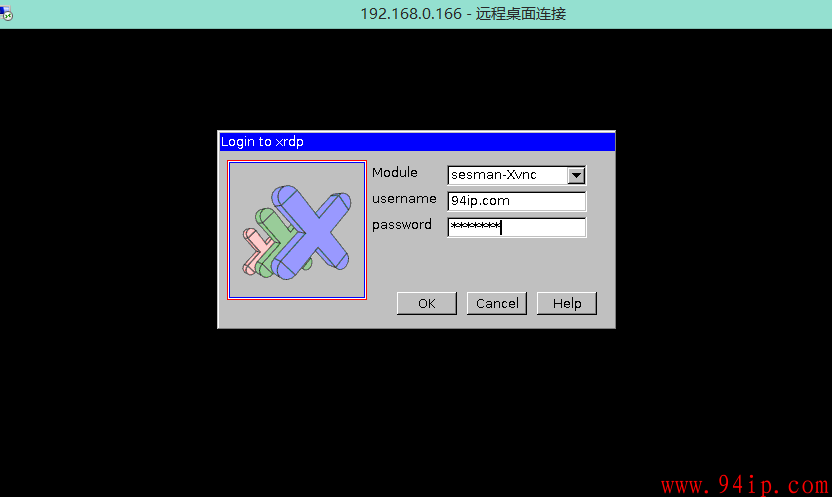
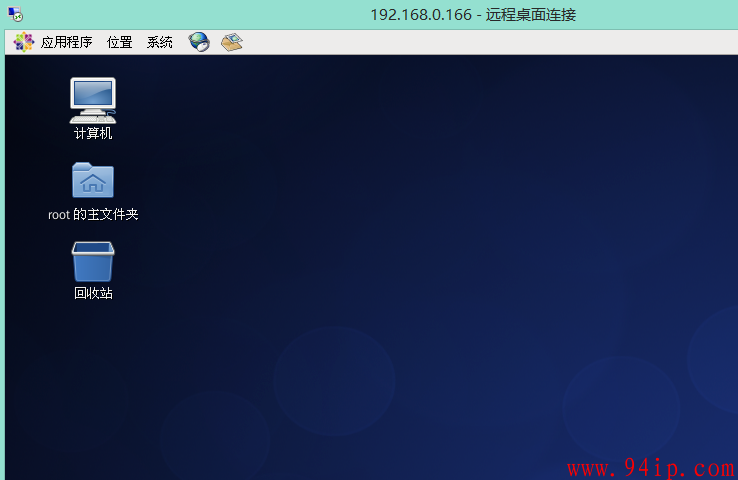
转载请注明:IT运维空间 » linux » linux下安装桌面环境并通过windows远程桌面







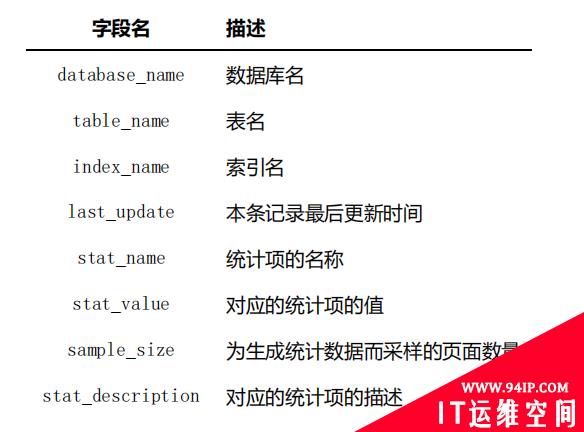










发表评论